血龙签教程.docx
《血龙签教程.docx》由会员分享,可在线阅读,更多相关《血龙签教程.docx(10页珍藏版)》请在冰豆网上搜索。
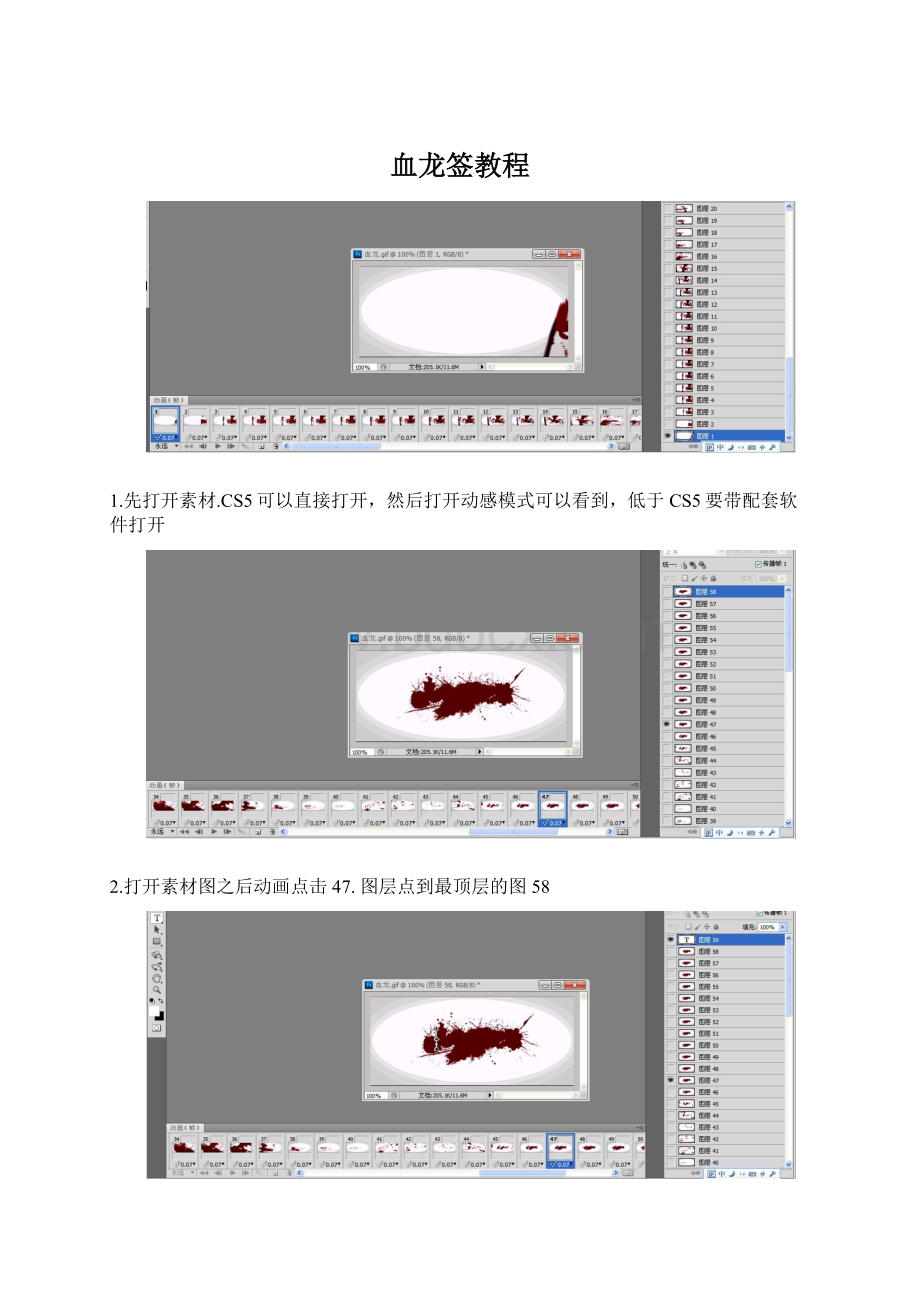
血龙签教程
1.先打开素材.CS5可以直接打开,然后打开动感模式可以看到,低于CS5要带配套软件打开
2.打开素材图之后动画点击47.图层点到最顶层的图58
3.选择文字工具,在适合的位置开始打字,字体颜色为白色
4.图层栏,右键点击文字图层,选择栅格化文字
5.再次右键文字图层选择混合选项
6.打开混合选项后。
选择描边,然后左键点击颜色,鼠标移到素材图,取血的颜色
7.描边之后,点击确定,素材成此效果
8.为了方便。
把图层效果缩上去,点小三角缩上去
9.又来右键图层了。
这次选择复制图层,复制7到10份,这次我来复制7份吧。
10.来到动画1.点击眼睛。
把58以上的眼睛都点没
11.又来到图层框,看到图层没有fx,右键图层,删除图层
12.来到动画47.图层点开副本的眼睛
13.选择橡皮擦工具,把没用的部分擦掉,例如我这样
14.点击动画48.把副本2的眼睛点开。
把没用的部分用橡皮擦工具擦干净,这是字出来的第二个图像
15.现在是以上步骤的循环,点开动画-图层-橡皮擦擦拭
就这样字体逐渐出来
16.最后一个步骤
字体全部显示出来了,就点击下一个动画图层的副本7眼睛点出来,
后面的每个动画都要就像以下
17.点击动画下面的小三角,看效果